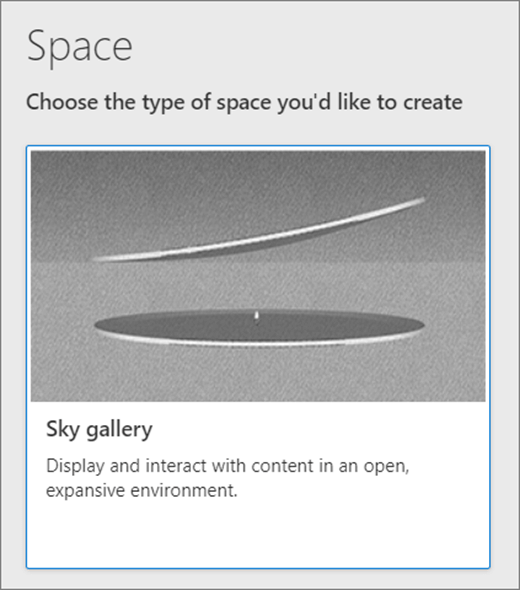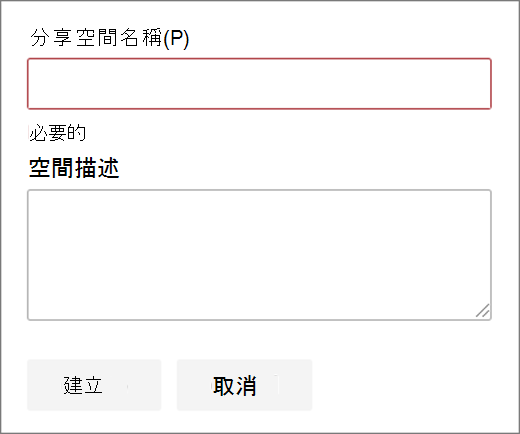您可以在新網站或現有網站上建立一或多個 SharePoint 空格。 建議您使用通訊網站,因為您有更多螢幕不動產可供使用,但也可以在小組網站中建立 SharePoint 空間。 當您建立空間時,您可以選擇結構和背景等選項。 然後新增 3D 物件、360° 影像、360° 影片、2D 影像等網頁 元件 。
請觀看這段影片以瞭解如何建立空間,或閱讀下列步驟。

建立空間
-
移至您要建置空間之網站的首頁。 如果您還沒有想要使用的網站,您可以 建立新的網站。
-
若尚未啟用空白功能,請啟用:
-
在網站左上角,選取 [ 設定
-
在 [ 網站設定] 頁面上 ,選 取 [管理網站功能]。 向下卷動頁面至 [ 空格],然後選取 [ 啟用]。
-
-
在網站首頁上,選取 [+ 新增],然後選 取 [空格鍵 (預覽) ] 。
-
選擇您想要建立的空間類型 (稍後可以變更此) 。
-
(需要) ,為您的空間提供 空格鍵 名稱。
-
在選擇性) (提供您的 空間描述 。
-
選取 [建立]。